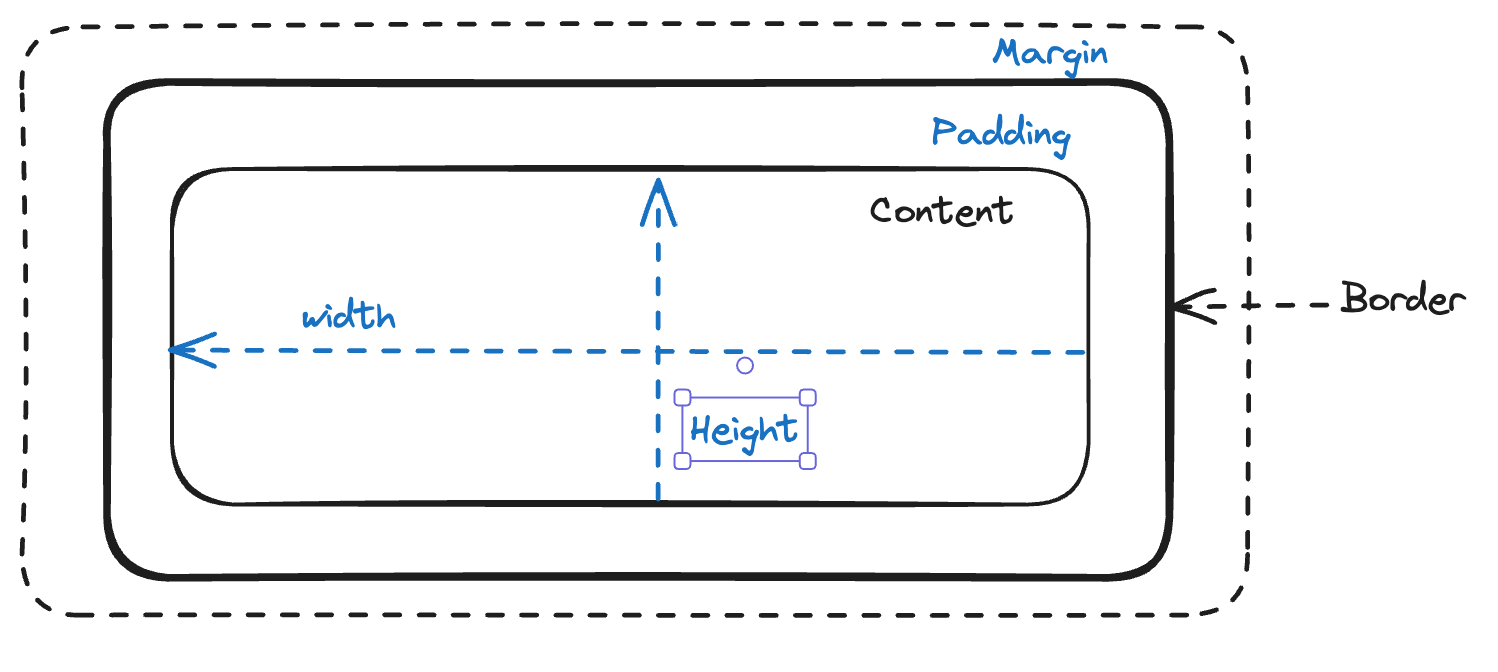Summary
HTML 和 CSS 中,所有的元素都是基于一个个的 Box 去渲染的,理解盒子模型的设计,才能知道如何进行布局,从而使的页面按照希望的样子呈现,该定义实际上和 HTML 的块级元素和内联元素使完全相对应的。需要注意两者之间的关联性。
块级盒子(Block Box)和内联盒子(Inline Box)
块级盒子和 HTML 中的块级元素使相互对应的,例如 h 和 p 有以下的特点:
- 与其他元素之间会换行
- 因为换行,在内联的方向上(也就是行)会占据所有可用空间,即绝大多数情况下和父容器一样宽。
- width 和 height 属性均可发挥总用
- 内边距(padding), 外边距(margin)和边框(border)会将其他元素从当前盒子周围“推开”
内联盒子和 HTML 中的内联元素相互对应,例如 span, em, strong 等,有以下的特点:
- 不会换行
- width 和 height 属性不起作用
- 垂直方向的内边距、外边距以及边框会被应用但是不会把其他处于
inline状态的盒子推开。 - 水平方向的内边距、外边距以及边框会被应用且会把其他处于
inline状态的盒子推开。
如果希望切换元素的内联或者块级属性,可以通过对盒子的 display 属性设置进行切换,对应的属性值为 inline 和 block,而更有趣的,如果我们希望不换行,但是内联中的 width 和 height 属性起到作用,可以使用 inline-box 属性。
Inline-box 属性在导航栏/链接元素中很常见,我们通过增大内容区域来使得链接存在更大的命中区域,同时不影响别的元素的呈现。
在这里还会看到片一个十分常见的盒子属性 flex 其通常会将外部的显示类型转换为 block,但是内部的显示类型设置为 flex,对其内部的各个子元素,都将转换为 flex 元素,并基于 flex 即弹性盒子的规则
进行布局,可以生成更灵活的界面,这个后面在排版部分针对性的了解,这里简单介绍如下:
- flex 会将内部的元素默认沿着行的方向均分切成几个 box,但是具体的切分可以根据后续的属性进行定义。
- 如果希望 flex 的外部为内联的,则使用 inline-flex 属性。
盒子模型
CSS 中一个块级标准盒子包括几个重要的定义,可以结合下面这张图查看,其中蓝色的同样也是可以调整的属性值, 可以很容易的通过浏览器的开发者工具去检查和查看 box 模型:
- Content Box 区域可以结合 Height 和 Width 属性定义区域大小
- Padding Box 也就是内容区域和边界之间的空白;
- Border Box 边框的范围是在 Content 区域+四周 Padding 指定值得到,包含内容和 padding 区域
- Margin Box 所在的虚线框则是我们的盒子和其他元素之间的空白区域,也可以理解为间隔,使用 Margin 属性定义 Border 和外界的距离
也可以使用替代模型去描述一个 box,如果是这种情况就使用 box-sizing: border-box; 处理一个盒子,这种情况下 width 和 height 指的是到 border 的长和宽,这里不多讲,如果希望全部使用原始盒模型可以使用以下的代码:
html{
box-sizing: border-box;
}
*,
*::before,
*::after{
box-sizing: inherit;
}Box 的属性设置详解
MARGIN:详情参考之前的属性简写部分,主要是上左下右四个 margin,这里需要注意的是,其 value 均可为正负值
- 通过负值收缩空间,可以呈现元素相交和堆叠的效果。
- 通过正值推开空间,令 box 独立呈现。
- 如果有两个 BOX 相邻等类似的情况,这样两者之间的 Margin 会取 margin-top 和 margin-bottom 中较大的一个,而非相加,需要详解可参阅外边距重叠
Padding:和 Margin 一样,但是不可以为负值。
Border:边框 box 本身和 padding 做区分的原因是因为其主要描绘的是四条边框线,同样可以区分或者共同控制:
分别设置每边的宽度、颜色和样式,可以使用:
设置所有边的颜色、样式或宽度,请使用以下属性:
设置单边的颜色、样式或宽度,可以使用最细粒度的普通属性之一:
border-top-widthborder-top-styleborder-top-colorborder-right-widthborder-right-styleborder-right-colorborder-bottom-widthborder-bottom-styleborder-bottom-colorborder-left-widthborder-left-styleborder-left-color
参阅 MDN 文档。
内容溢出处理
当往 box 塞入太多内容的时候可能会导致元素从 Box 边框中溢出,导致呈现效果一团答辩(但是也比消失了好,消失了可能会导致问题没有被发现),css 中通过 overflow
来控制这些溢出内容:
.box{
...
overflow: hidden;
}- 默认为 visible 会溢出
- 设置为 hidden 则会直接截断,
- 设置为
scroll浏览器会总是提供滚动条,避免内容的消失(但并不适合所有情况),如果我们仅需在一个方向上滚动,可以使用 overflow-y 仅对 y 轴方向设置溢出处理,不然有两个滚动条可能也不太美观。 - 设置为
auto浏览器会仅在内容溢出的时候才会显示滚动条。